Ngày nay nhu cầu sử dụng Internet ngày càng cao khiến cho sử dụng điểm truy cập cá nhân để chia sẻ Internet với các thiết bị khác cũng tăng cao. Thế nhưng, bạn lại không biết cách phát wifi trên điện thoại iPhone hay Android. Bài viết này sẽ bật mí 6 cách phát Wifi trên iPhone và các điện thoại Android đơn giản nhất.
Bạn đang đọc: Hướng dẫn 6 Cách phát Wifi trên iPhone và các điện thoại Android đơn giản hiệu quả nhất
Contents
- 1 1. Điều kiện để phát wifi từ điện thoại iPhone, Android+
- 2 2. Cách phát Wifi trên iPhone nhanh nhất
- 3 2. Cách phát Wifi trên điện thoại Samsung nhanh nhất
- 4 3. Cách phát Wifi trên điện thoại OPPO nhanh nhất
- 5 4. Cách phát Wifi trên điện thoại Xiaomi nhanh nhất
- 6 5. Cách phát Wifi trên điện thoại Vivo nhanh nhất
- 7 6. Cách phát Wifi trên điện thoại Nokia nhanh nhất
- 8 7. Tổng kết
1. Điều kiện để phát wifi từ điện thoại iPhone, Android+
Trước khi tìm hiểu cách phát wifi trên iPhone, bạn cần biết được điều kiện phát được wifi. Để phát được wifi từ điện thoại iPhone, Android, thì điện thoại của bạn phải thỏa mãn 2 điều kiện sau đây. Điều kiện thứ nhất là điện thoại đã đăng ký, cài đặt cấu hình 3G, 4G. Điều kiện thứ 2 là khi bạn muốn phát wifi phải bật kết nối sử dụng dữ liệu, mạng 3G, 4G.
2. Cách phát Wifi trên iPhone nhanh nhất
Điện thoại iPhone ngày nay được sử dụng rộng rãi, là người dùng công nghệ bạn cần biết cách phát wifi từ điện thoại. Và nếu bạn đang sở hữu một chiếc máy từ nhà Apple mà vẫn chưa biết cách phát wifi thì bạn không nên bỏ qua bài viết này. Dưới đây mình sẽ hướng dẫn cách phát wifi trên iPhone nhanh nhất.
Bước 1: Bạn vào phần Cài đặt ở màn hình chính.
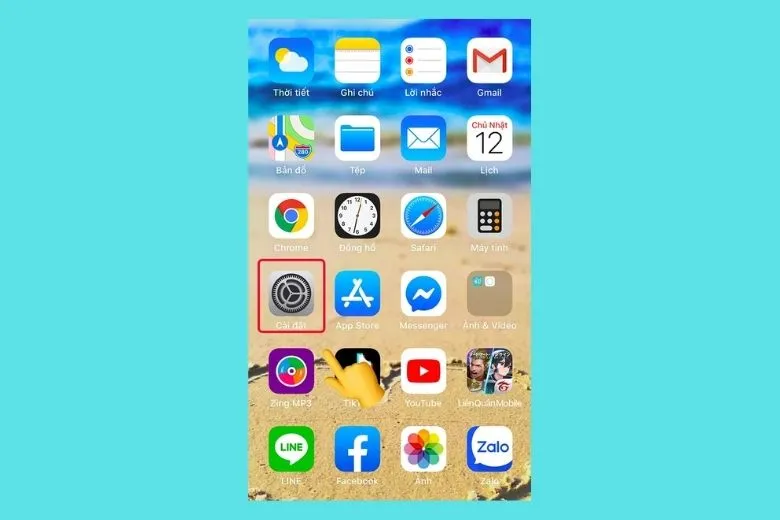
Bước 2: Để thay đổi tên WiFi, bạn chọn Cài đặt chung.
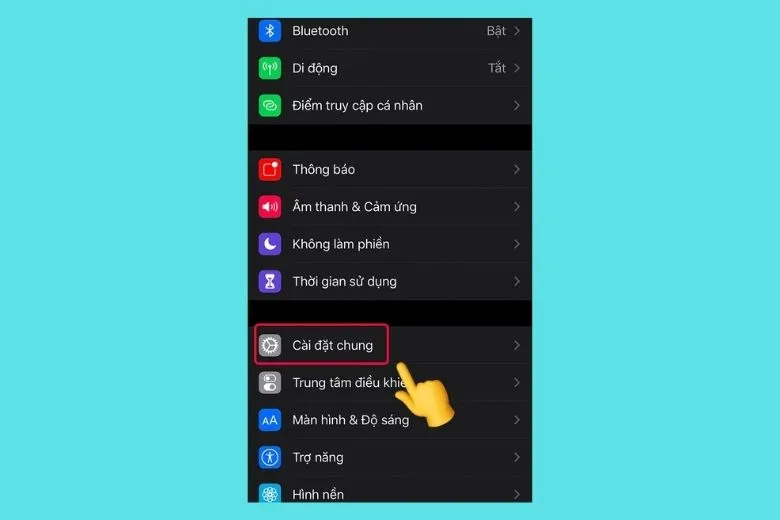
Bước 3: Chọn Giới thiệu > Chọn Tên, sau đó đặt tên cho thiết bị của bạn.
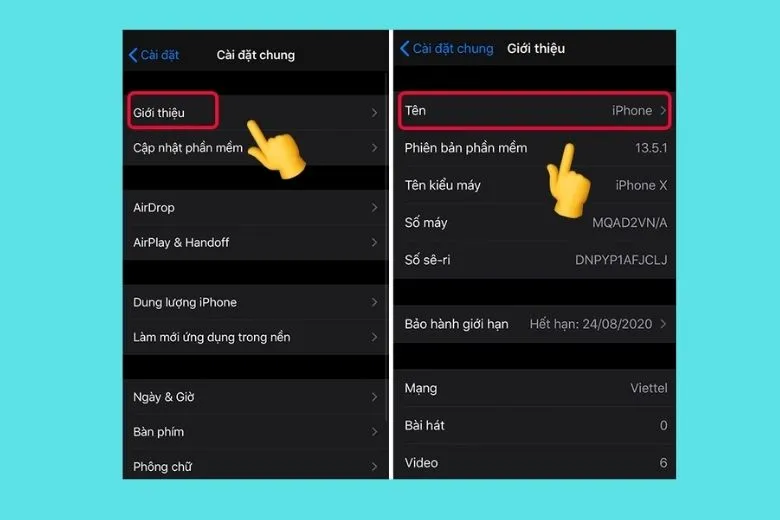
Bước 4: Để tiến hành chia sẻ wifi, bạn chọn Điểm truy cập cá nhân ngoài giao diện của Cài đặt.
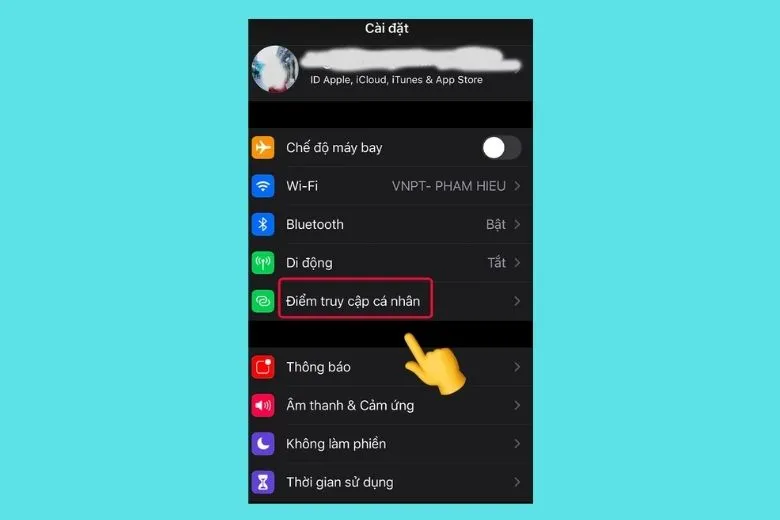
Bước 5: Bạn kéo thanh gạt sang phải để bật chế độ Cho phép người khác kết nối.
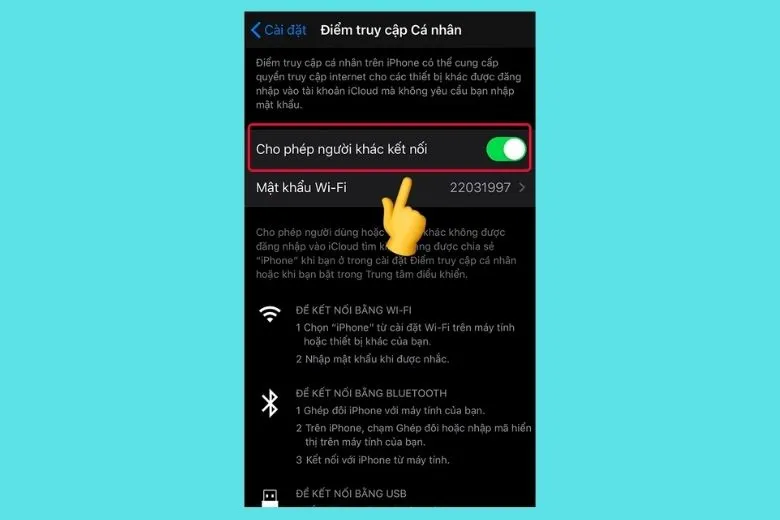
Bước 6: Để thay đổi mật khẩu, tại giao diện Điểm truy cập cá nhân bạn chọn Mật khẩu Wi-Fi.
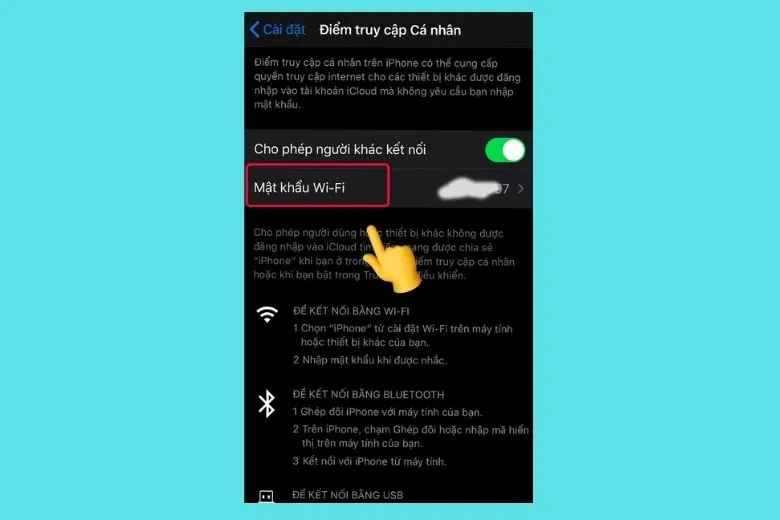
Bước 7: Đặt mật khẩu theo ý muốn và nhấn Xong để xác nhận.
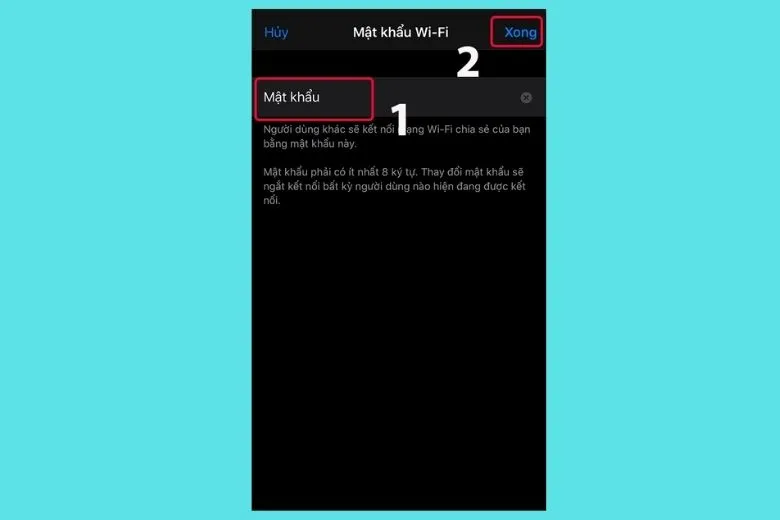
Chỉ qua vài thao tác là bạn đã hoàn thành cách phát wifi trên iPhone
2. Cách phát Wifi trên điện thoại Samsung nhanh nhất
Điện thoại Samsung là một trong những điện thoại được sử dụng nhiều nhất hiện nay. Vì thế, mình sẽ giới thiệu cho bạn cách phát Wifi trên điện thoại Samsung nhanh nhất và cách thực hiện vô cùng đơn giản. Thao tác này được thực hiện trên Samsung A10s. Về cơ bản, cách phát wifi trên chiếc máy Samsung này đơn giản hơn một chút so với cách phát wifi trên iPhone
Bước 1: Trước hết bạn chọn vào Cài đặt ở màn hình chính trên điện thoại.
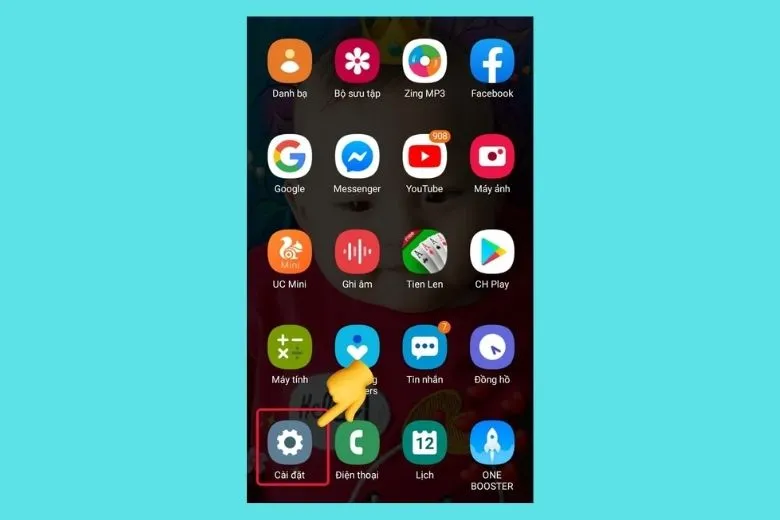
Bước 2: Sau đó chọn vào kết nối.
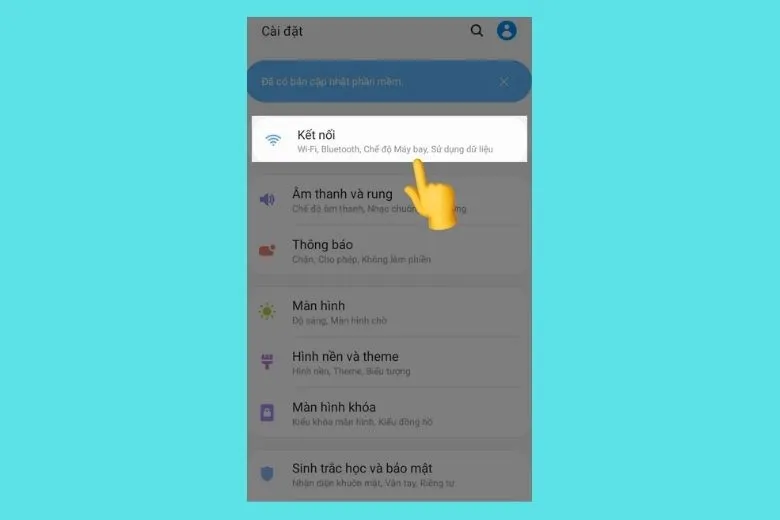
Bước 3: Tiếp đến bạn chọn chia sẻ kết nối internet.
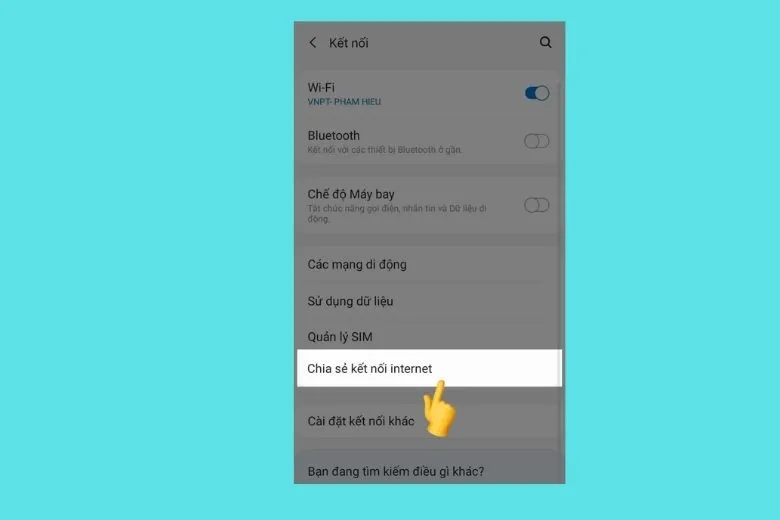
Bước 4: Tiếp theo, bạn hãy bật Điểm truy cập di động như hình bên dưới. Như vậy, thiết bị khác có thể kết nối được wifi từ điện thoại của bạn rồi nhé.
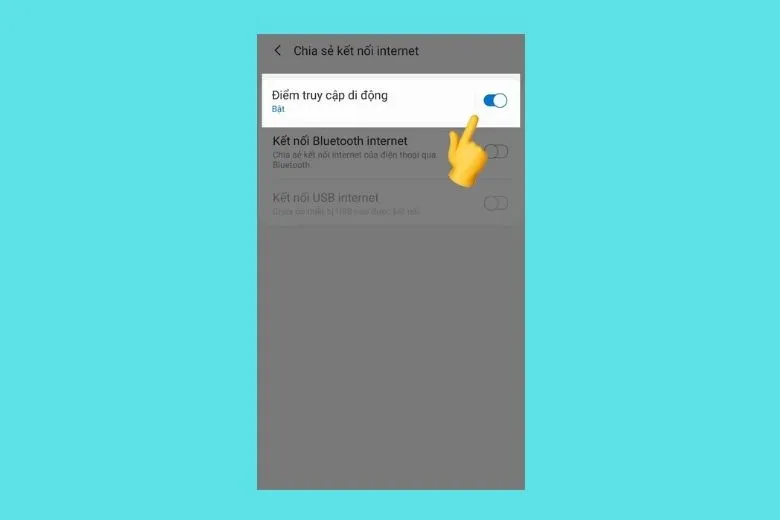
Bước 5: Nếu bạn muốn thay đổi tên thiết bị hoặc mật khẩu thì chạm vào điểm truy cập di động. Sau đó, bạn có thể đặt tên thiết bị và mật khẩu theo ý của bạn.
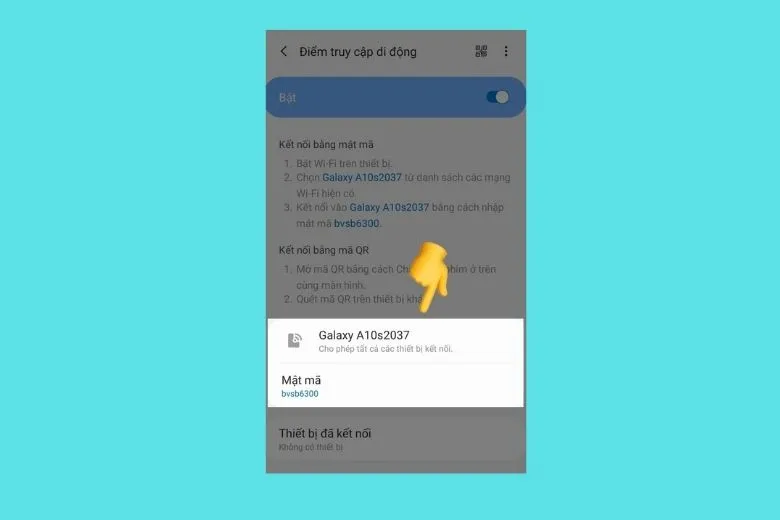
3. Cách phát Wifi trên điện thoại OPPO nhanh nhất
Để tìm hiểu về cách phát wifi trên iPhone và điện thoại Android chúng ta không thể bỏ qua những con máy từ thương hiệu khác. Ngoài Samsung ra, OPPO cũng cùng là hệ điều hành Android. Nhưng điện thoại OPPO lại có cách phát wifi khác với điện thoại Samsung. Để biết cách thao tác trên thiết bị này, cùng theo dõi phía dưới nhé.
Bước 1: Bạn vào Cài đặt ở màn hình chính như những thiết bị khác.
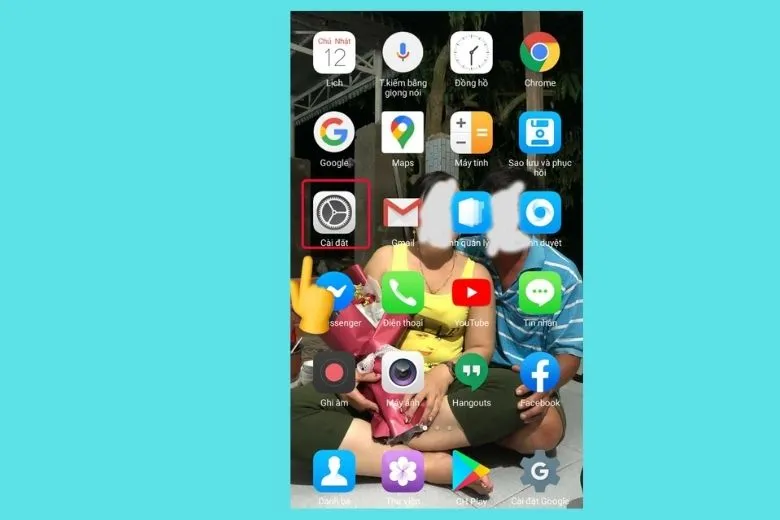
Bước 2: Chọn các kết nối không dây.
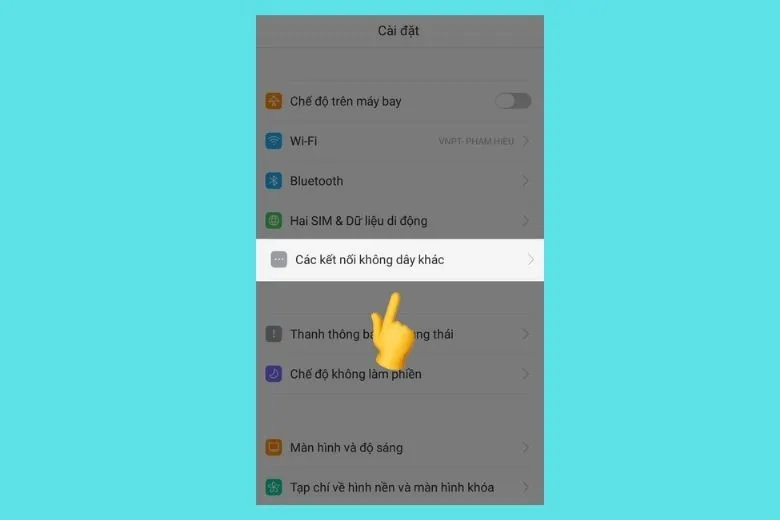
Bước 3: Bạn chọn tiếp điểm truy cập cá nhân.
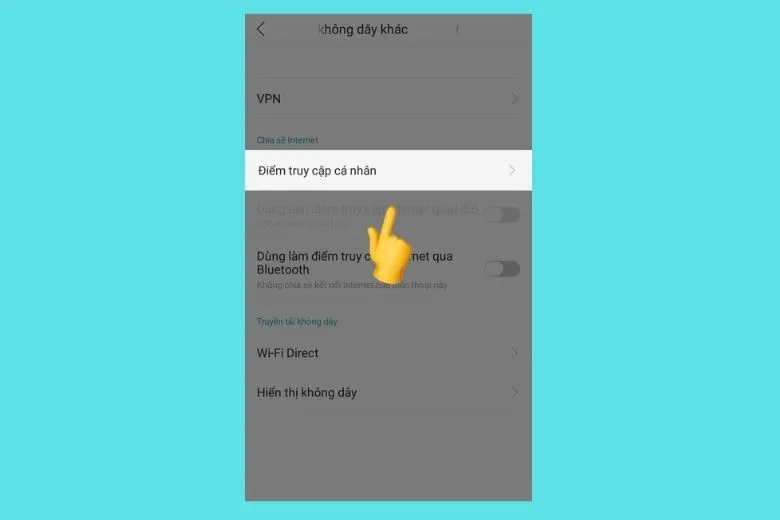
Bước 4: Tại mục Bật điểm truy cập cá nhân bạn gạt thanh gạt sang phải để bật như hình bên dưới.
Tìm hiểu thêm: Hướng dẫn 2 cách ẩn số lượt like trên Facebook bằng iPhone, Android, máy tính ít người biết

Bước 5: Để thiết lập tên và mật khẩu bạn chọn mục cài đặt tên và mật khẩu.
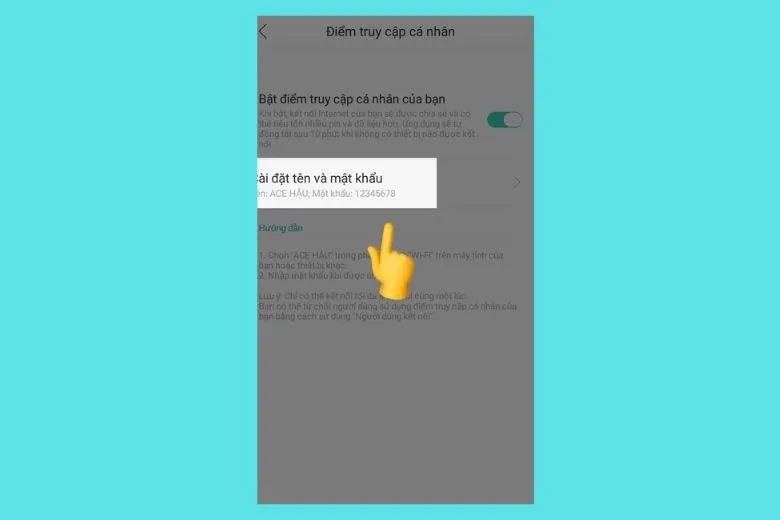
Bước 6: Đặt tên thiết bị, mật khẩu theo ý của bạn sau đó nhấn Ok để xác nhận.
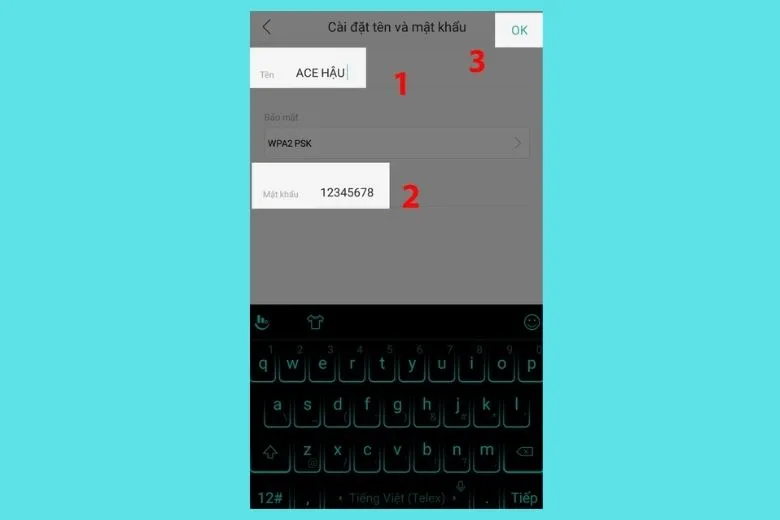
4. Cách phát Wifi trên điện thoại Xiaomi nhanh nhất
Cách phát Wifi trên điện thoại Xiaomi cũng không quá khác biệt so với cách phát wifi trên điện thoại iPhone và điện thoại Android khác. Bạn chỉ mất 5 bước để thực hiện nó.
Bước 1: Bạn vào Cài đặt chính trên điện thoại.
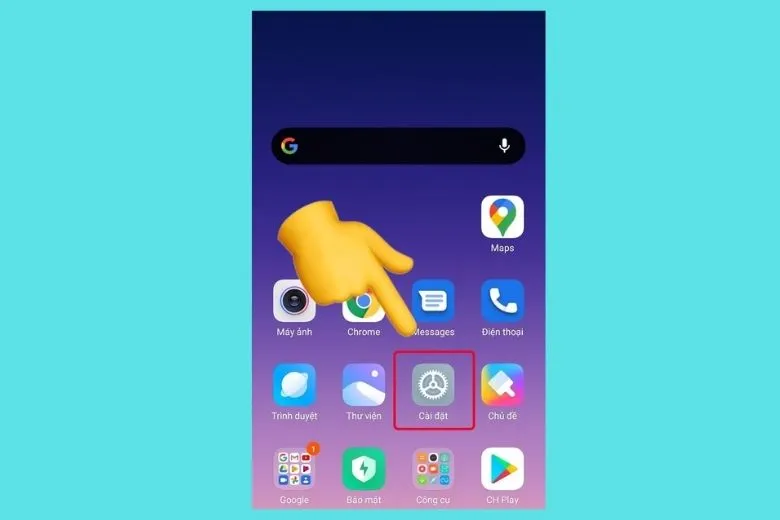
Bước 2: Chọn mục Điểm phát sóng di động.
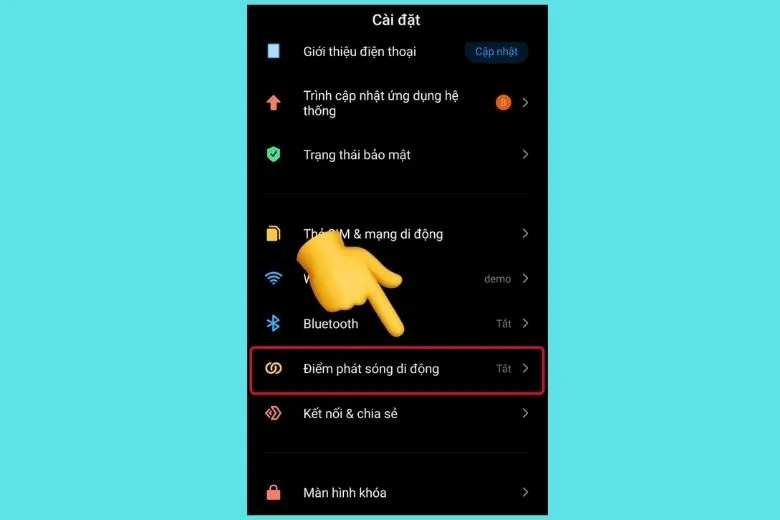
Bước 3: Gạt nút sang phải để bật điểm phát sóng WiFi di động.
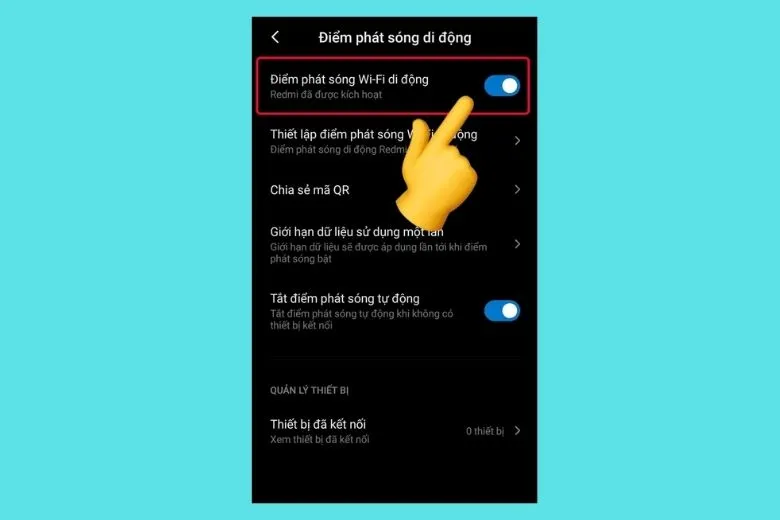
Bước 4: Để thay đổi tên WiFi và mật khẩu, bạn chọn mục thiết lập điểm phát sóng WiFi di động.
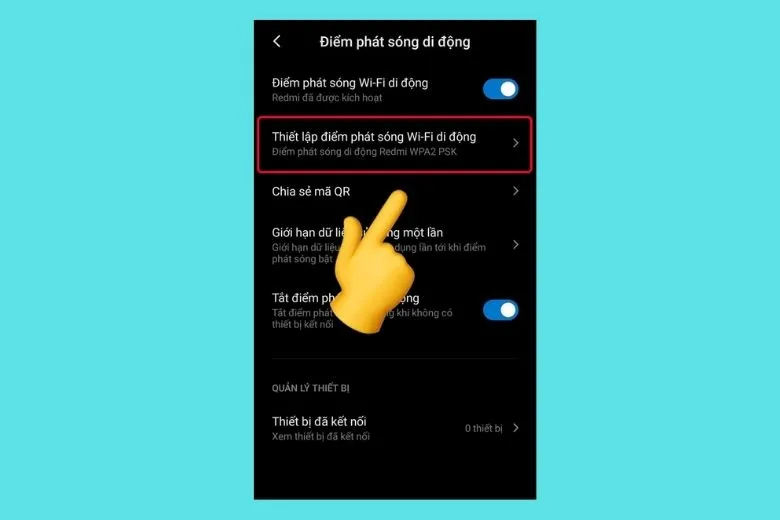
Bước 5: Đặt tên mật khẩu theo ý muốn, sau đó Bấm lưu ở biểu tượng chữ V.
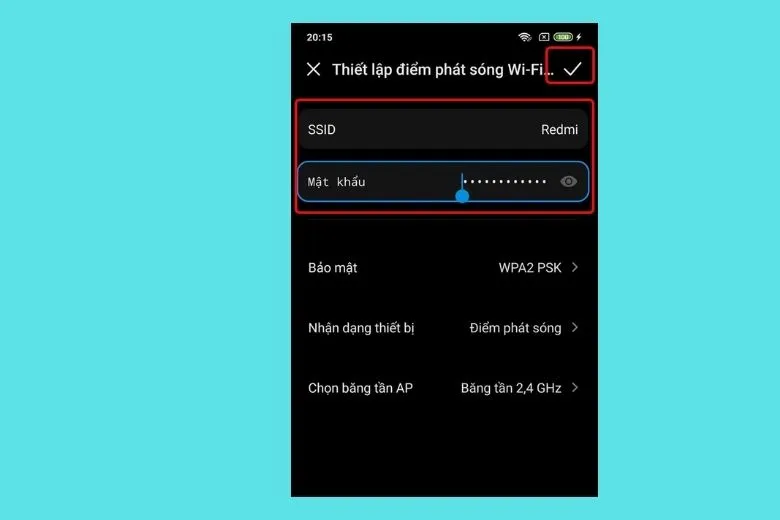
5. Cách phát Wifi trên điện thoại Vivo nhanh nhất
Vivo cũng là thương hiệu điện thoại đến từ Trung Quốc tương tự như Xiaomi. Điện thoại Vivo không còn xa lạ gì với người dùng. Tuy nhiên, sẽ có một số người dùng vẫn chưa biết cách phát wifi trên điện thoại ViVo. Vậy nên, mình sẽ hướng dẫn mọi người cách phát Wifi trên điện thoại Vivo nhanh nhất, nó đơn giản hơn cách phát wifi trên điện thoại iPhone.
Lưu ý: Cách phát wifi dưới đây được thực hiện tại điện thoại Vivo Y53
Bước 1: Đầu tiên, bạn vào Cài đặt chọn “Điểm phát sóng cá nhân”.
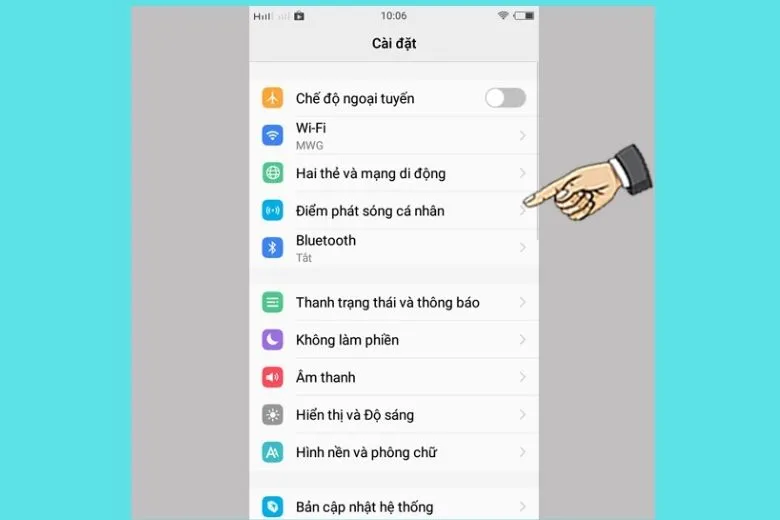
Bước 2: Tiếp theo, bạn bật Điểm phát sóng wifi.
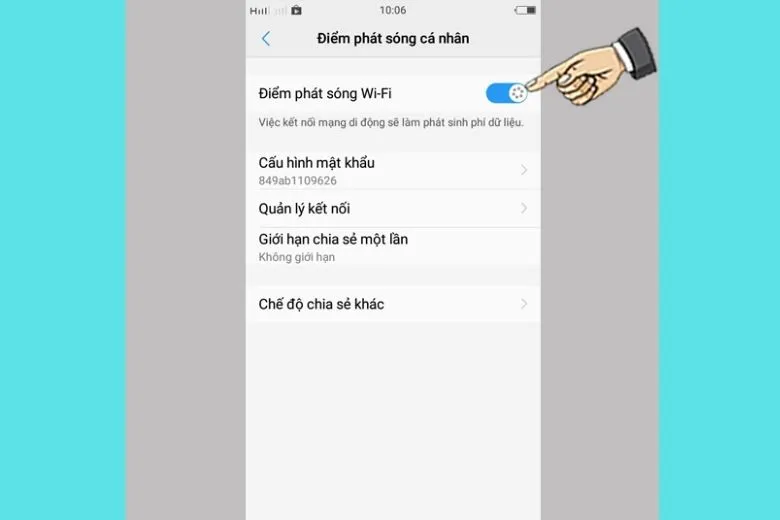
Bước 3: Bạn thiết lập cấu hình wifi bằng cách nhập mật khẩu wifi trên thiết bị của bạn.
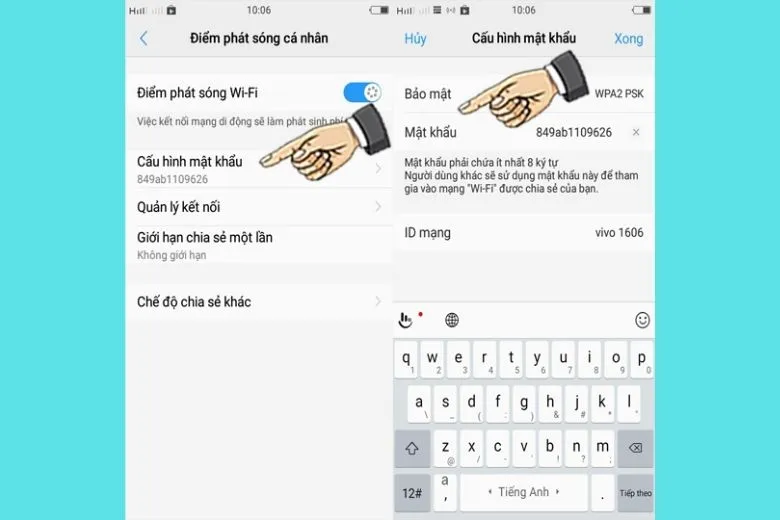
6. Cách phát Wifi trên điện thoại Nokia nhanh nhất
Nokia là chiếc máy cuối cùng xuất hiện trong bài hướng dẫn cách phát wifi trên iPhone và điện thoại Android.
Điện thoại Nokia dù là thương hiệu đình đám một thời nhưng hiện nay không còn được nhiều người sử dụng như trước nữa. Cho dù là thế, vẫn có một số người dùng trung thành với thương hiệu này. Để giúp cho những ai đang sử dụng Nokia biết cách phát wifi trên điện thoại Nokia, mình sẽ hướng dẫn các thao tác đơn giản dưới đây để bạn dễ thực hiện.
Thao tác phát wifi trên chiếc smartphone nhà Nokia khác một chút so với cách phát wifi iPhone. Và cách phát wifi trên điện thoại Nokia được thao tác trên con máy Nokia 8
Bước 1: Bạn truy cập vào Cài đặt trên điện thoại.
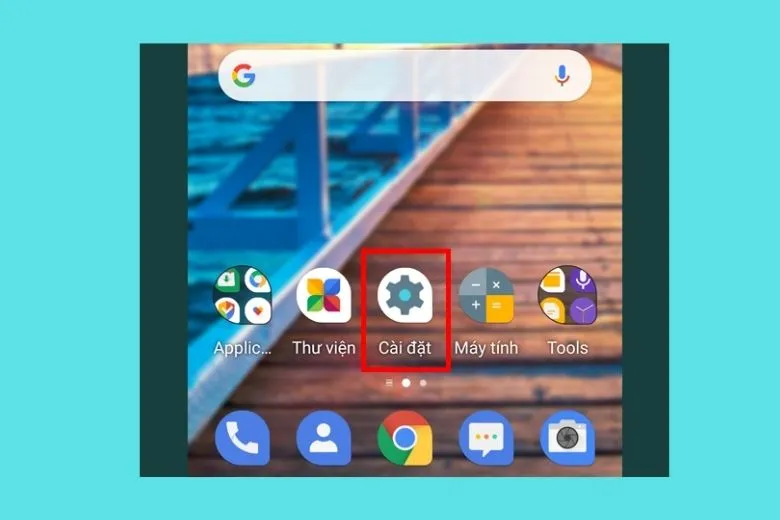
Bước 2: Chọn Mạng và Internet.
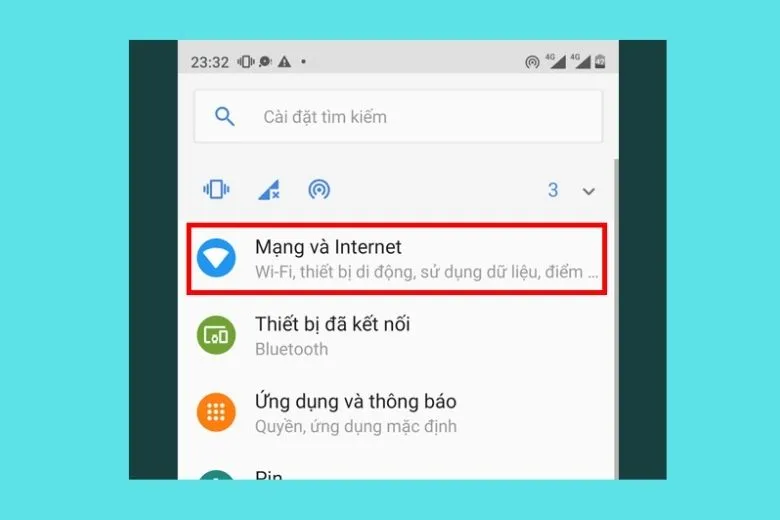
Bước 3: Tại đây, chọn tiếp vào mục Điểm phát sóng và chia sẻ kết nối.
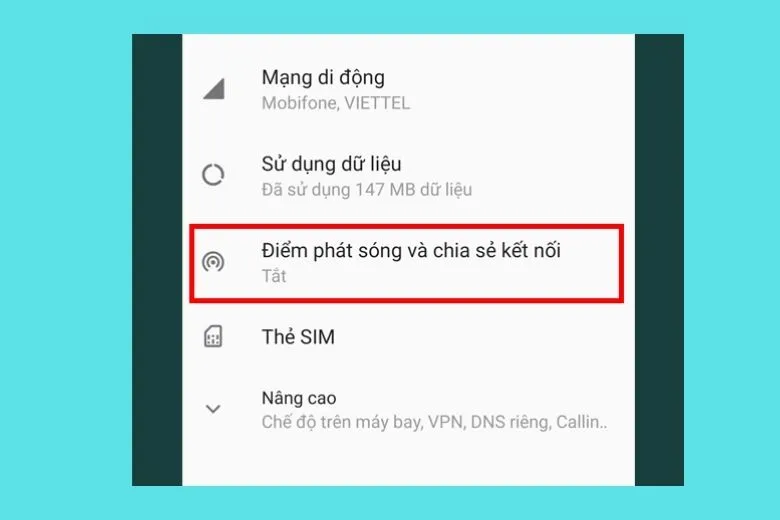
Bước 4: Sau khi thực hiện bước 3, bạn sẽ thấy Điểm phát sóng Wi-Fi và hãy bật nó lên.
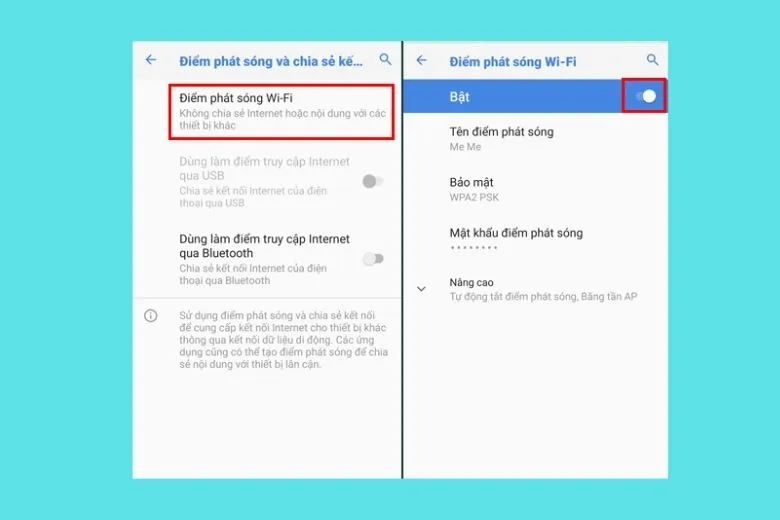
Bước 5: Bạn cũng có thể thiết lập Tên và Mật khẩu điểm phát sóng (tên Wifi) của mình.
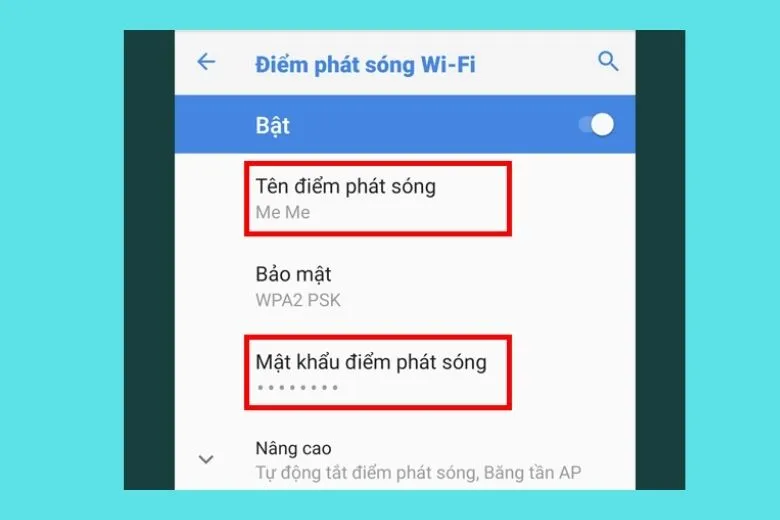
>>>>>Xem thêm: Hướng dẫn 6 cách mở khóa iPhone bị vô hiệu hóa đơn giản nhất hiện nay
7. Tổng kết
Bài viết vừa rồi chúng ta đã cùng tìm hiểu 6 Cách phát Wifi trên iPhone và các điện thoại Android đơn giản. Với bài hướng dẫn trên đây, hy vọng bạn có thể dễ dàng áp dụng vào thiết bị của mình. Chúc bạn thành công.
Ngoài ra, để không bỏ lỡ những bài tin tức hấp dẫn và nóng hổi, bạn có thể theo dõi những bài viết tiếp theo của Suachuadienthoai.edu.vn. Cảm ơn đã dành thời gian đọc bài của mình.
Xem thêm:
- 5 cách phát wifi từ máy tính, laptop Win 11, 10, 8, 7 không cần dùng phần mềm
- Hướng dẫn 2 cách phát Wifi bằng điện thoại iPhone và Android vô cùng hữu ích bạn nên nắm
- Cách chia sẻ Wifi trên iPhone không cần mật khẩu dễ thực hiện nhất cho mọi thiết bị khác
- 8 cách bắt Wifi không cần mật khẩu miễn phí trên điện thoại đơn giản nhất
Suachuadienthoai.edu.vn
